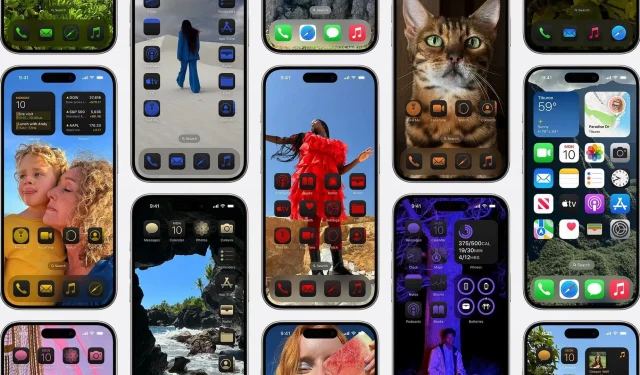
Najnowsza aktualizacja Apple, iOS 18 , która została wydana 16 września 2024 r. , wprowadza ekscytujący zakres funkcji i udoskonaleń mających na celu poprawę wrażeń użytkownika . Kluczowe aktualizacje obejmują ulepszone ustawienia prywatności , przeprojektowane widżety , nowy wygląd Centrum sterowania i rozszerzone opcje dostosowywania , które zapewniają użytkownikom większą kontrolę niż kiedykolwiek wcześniej.
Dzięki iOS 18 użytkownicy mogą odkrywać nowe tapety , ulepszoną funkcjonalność trybu ciemnego i zaawansowane opcje rozmieszczania ikon. Te nowe funkcje umożliwiają użytkownikom tworzenie bardziej spersonalizowanego doświadczenia iPhone’a dostosowanego do ich unikalnych preferencji.
Jednym z wyróżniających się aspektów iOS 18 są jego rozbudowane możliwości personalizacji ekranu głównego. Odświeżone narzędzia pozwalają użytkownikom całkowicie przeprojektować układ ekranu głównego, ikony aplikacji, widżety, a nawet zarządzać przejściami między trybami jasnym i ciemnym.
Firma Apple dodała także nowe opcje tapet i konfiguracji widżetów, dzięki czemu ekran główny iPhone’a stał się jeszcze bardziej dynamiczny i atrakcyjny wizualnie.
Przyjrzyjmy się, jak możesz wykorzystać te funkcje, aby stworzyć ekran główny odpowiadający Twojemu stylowi i potrzebom.
Jak dostosować ekran główny w systemie iOS 18
Dostosowywanie ekranu głównego iPhone’a nigdy nie było prostsze ani bardziej elastyczne. Wykonaj poniższe kroki, aby odświeżyć wygląd interfejsu urządzenia mobilnego:
1) Wybierz Nowe tapety
iOS 18 oferuje cztery nowe tapety w kolorach takich jak fioletowy , błękitny , różowy i żółty , wraz z dynamiczną opcją, która zmienia się w ciągu dnia. Aby uzyskać dostęp do tych tapet, przejdź do Ustawienia > Tapeta , przewiń w dół do sekcji iOS 18 i wybierz żądaną tapetę.
Dodatkowo możesz wybrać różne tapety dla ekranu blokady i ekranu głównego.
2) Długie naciśnięcie, aby uzyskać opcje personalizacji
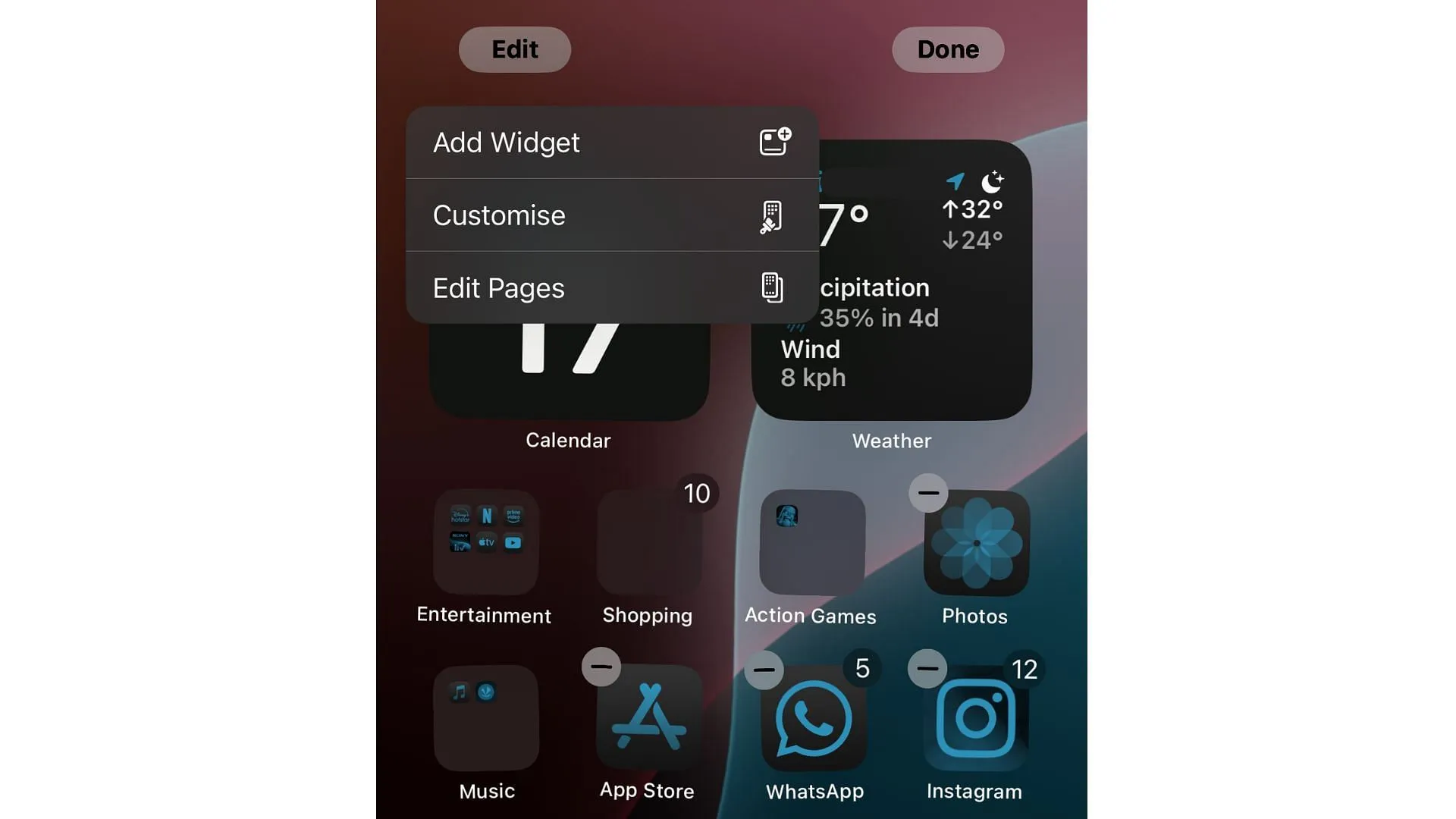
Aby rozpocząć dostosowywanie ekranu głównego, naciśnij i przytrzymaj dowolną pustą przestrzeń, aż aplikacje przejdą w tryb jiggle . Stuknij opcję „ Edytuj ekran główny ”, która oferuje trzy główne opcje: Dodaj widżety , Dostosuj i Edytuj strony .
- Dodaj widżety : Widżety stały się bardziej konfigurowalne dzięki opcjom zmiany rozmiaru i położenia. Przeciągnij i upuść widżety w preferowane miejsce na ekranie. Nowe widżety obejmują Zdrowie, Fitness i Dziennik, zwiększając możliwości organizacyjne.
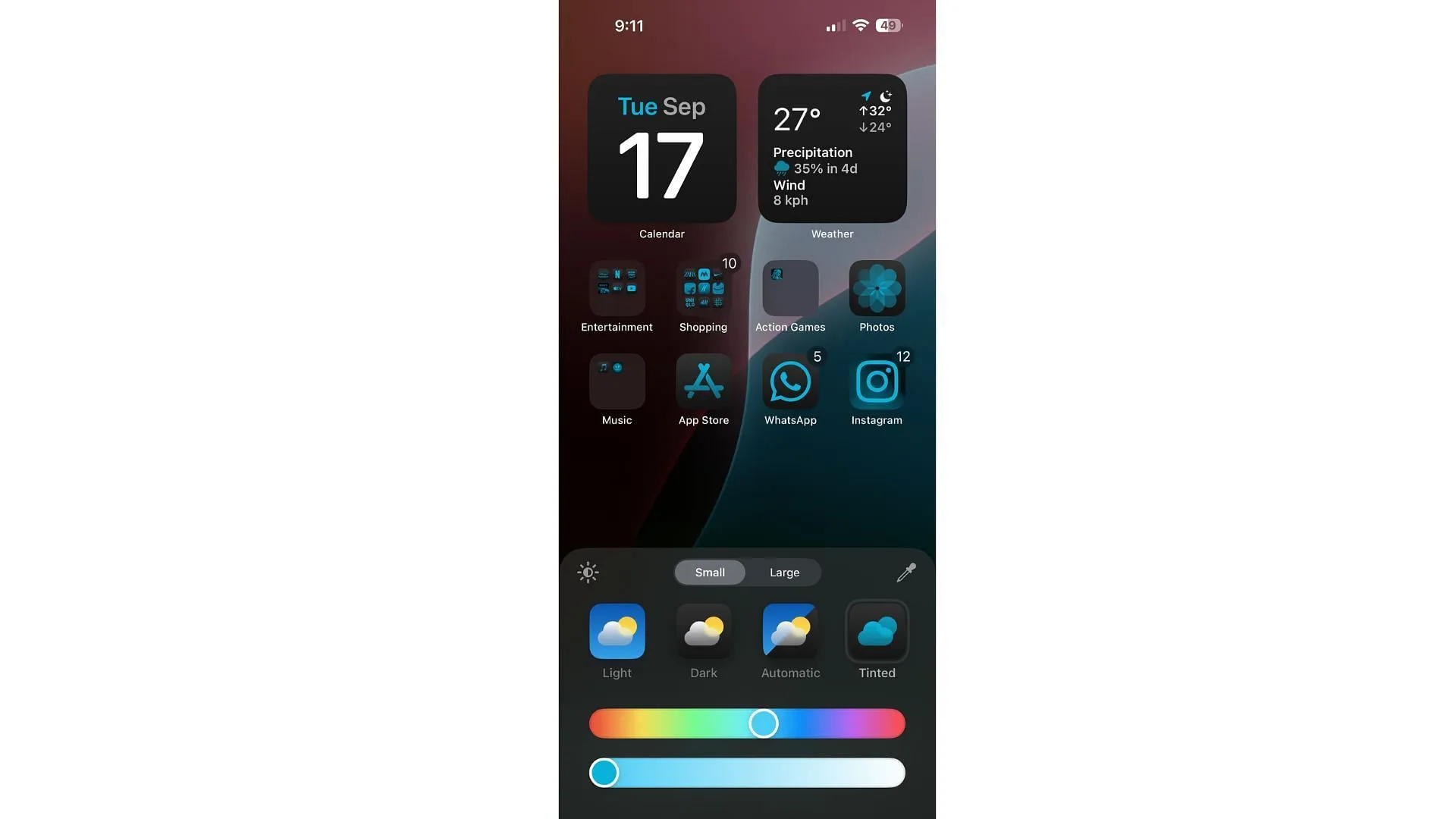
- Dostosuj : To menu umożliwia dostosowanie jasności tapety poprzez dotknięcie ikony słońca, co pozwala na wybór między trybami Jasny i Ciemny . Możesz również włączyć tryb Automatyczny , aby przełączać się między trybem Jasnym i Ciemnym w zależności od pory dnia lub otoczenia. Funkcja Przyciemniane ikony umożliwia zmianę ikon aplikacji w celu uzupełnienia tapety, z sugestiami opartymi na wybranej palecie.
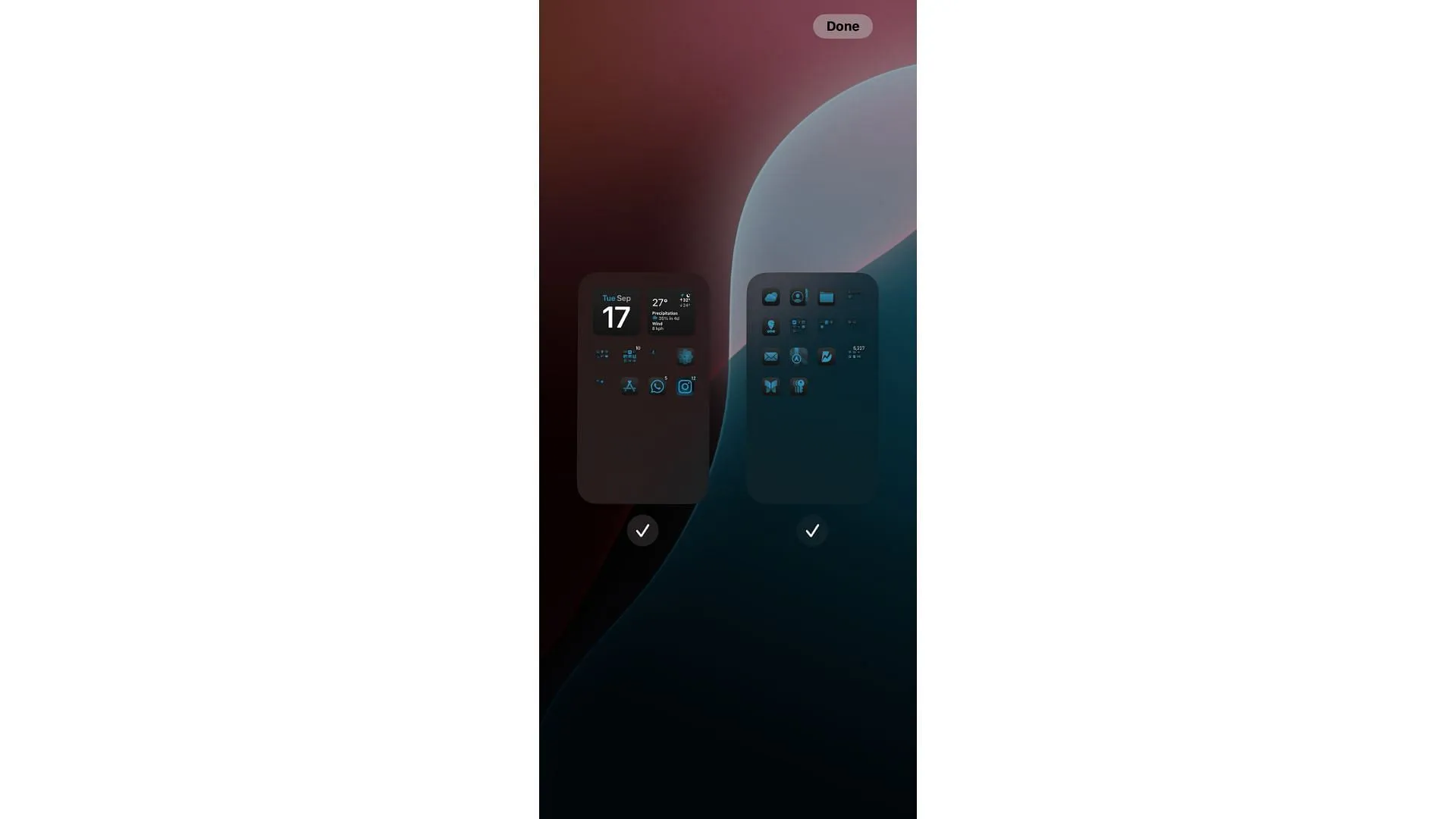
- Edytuj strony : Jeśli ekran główny zawiera wiele stron, ta opcja umożliwia poruszanie się po nich i dostosowywanie każdej z nich.
3) Użyj opcji trybu klasycznego i ciemnego
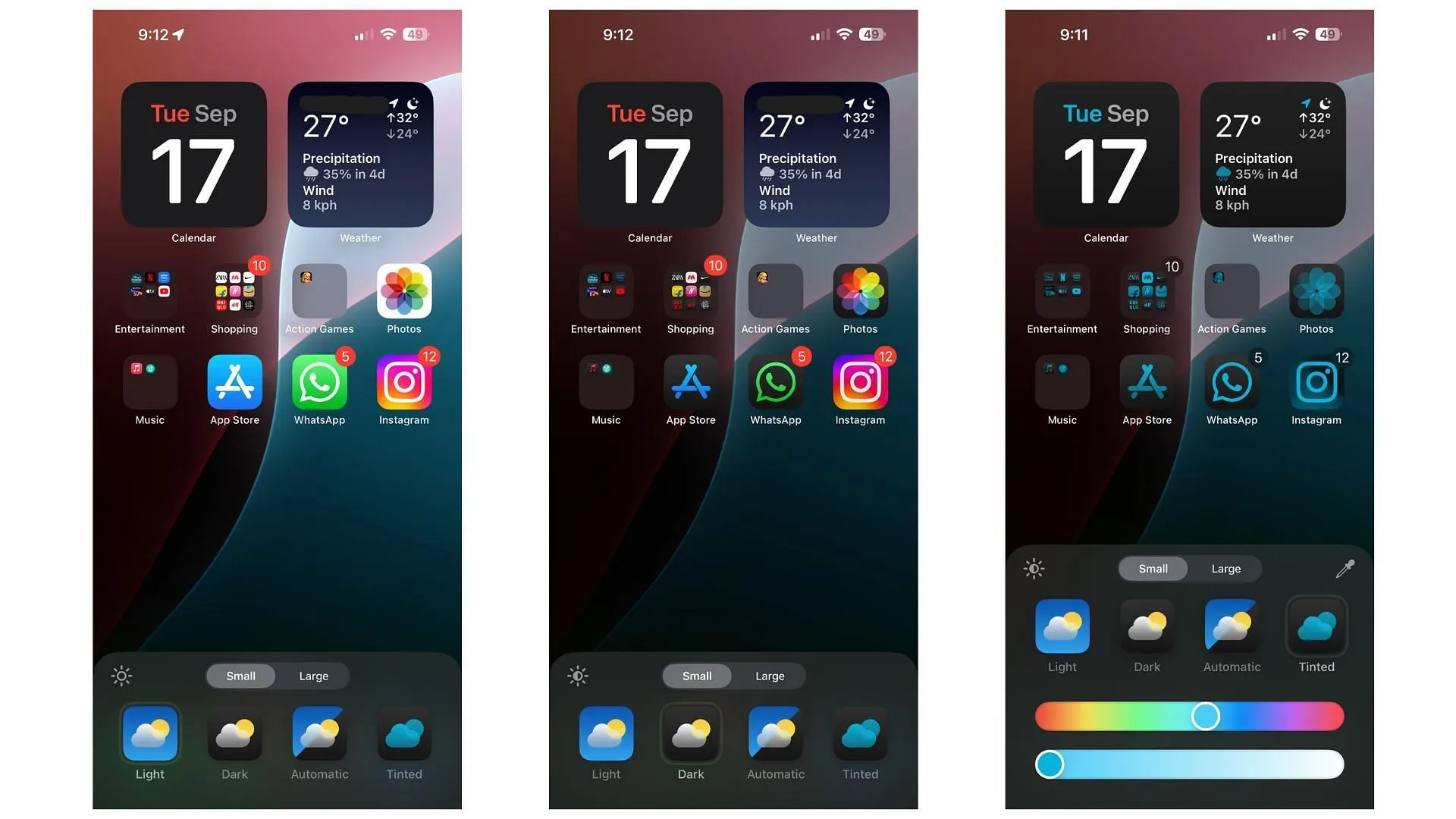
iOS 18 ulepsza tryb ciemny , ułatwiając użytkownikom osiągnięcie minimalistycznej estetyki na ekranach głównych. Wybierz tryb jasny , aby uzyskać klasyczny, jasny wygląd, lub przełącz się na tryb ciemny , aby uzyskać elegancki, ciemniejszy wygląd. Włączenie trybu automatycznego umożliwia iPhone’owi przejście w zależności od pory dnia, zapewniając wizualne wrażenia responsywne.
Opcja Przyciemniane umożliwia zastosowanie w całym systemie unikalnych wzorów kolorów pasujących do tapety i zastosowanych do wszystkich ikon i widżetów.
4) Przesuwanie i zmiana rozmiaru ikon
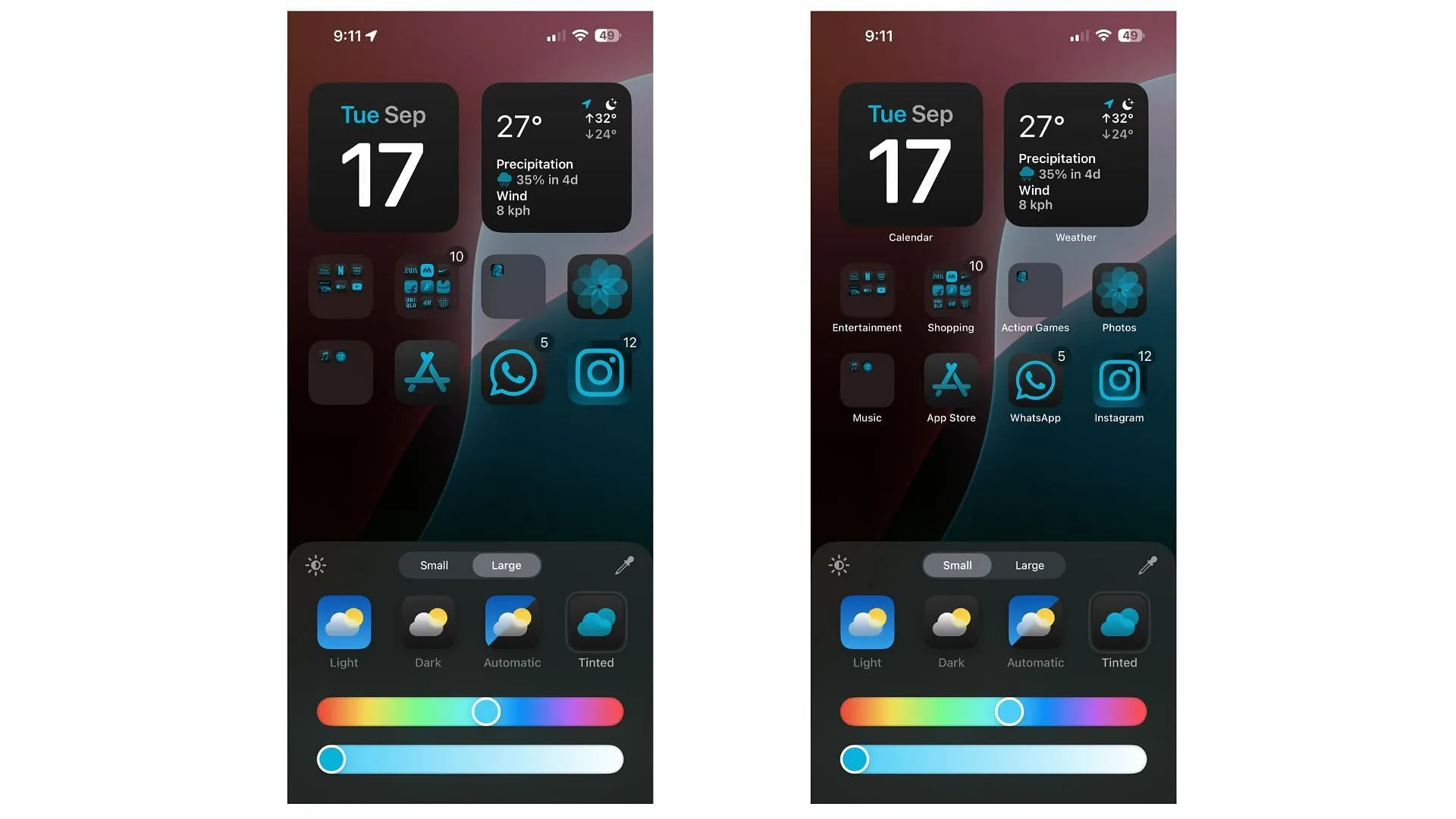
iOS 18 zapewnia użytkownikom większą swobodę w rozmieszczaniu ikon aplikacji. W trybie jiggle możesz przesuwać aplikacje w dowolne miejsce na ekranie, co sprzyja kreatywnym układom. Ta elastyczność jest dostosowana do użytkowników, którzy chcą wyróżniać tapety lub projektować określone układy aplikacji i widżetów na wielu stronach ekranu głównego.
W sekcji Dostosuj masz możliwość wyboru ikon jako Małe lub Duże . Opcja Małe wyświetla tradycyjne ikony aplikacji, podczas gdy opcja Duże ujawnia większe ikony bez nazw aplikacji, co daje czystszy wygląd.
5) Ukryj aplikacje z Face ID
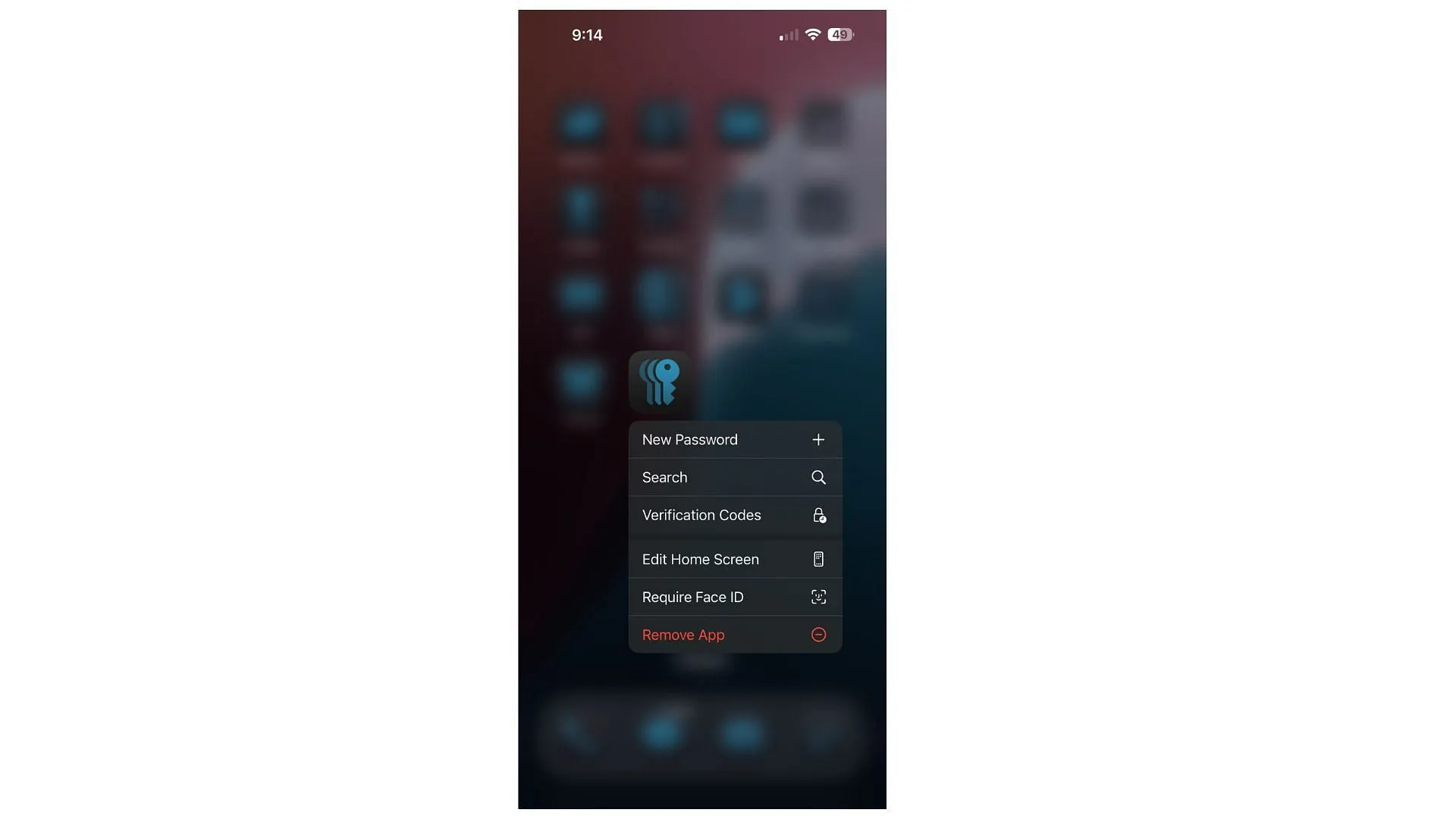
iOS 18 wprowadza cenną funkcję prywatności, która pozwala użytkownikom ukrywać aplikacje, wymagając Face ID lub Touch ID do dostępu. Aby skorzystać z tej funkcji, naciśnij i przytrzymaj aplikację, wybierz „Wymagaj Face ID”, a aplikacja zostanie przeniesiona do ukrytego folderu w bibliotece aplikacji. Powiadomienia o tych ukrytych aplikacjach nie będą wyświetlane na ekranie blokady ani ekranie głównym, dzięki czemu Twoje poufne informacje będą bezpieczne.
Dostosuj Centrum sterowania
Oprócz ogólnej personalizacji telefonu, aktualizacja iOS wprowadza znaczące ulepszenia do Control Center . Użytkownicy mogą teraz dodawać, edytować i zmieniać rozmiar elementów sterujących, tworząc optymalną konfigurację szybkiego dostępu do często używanych funkcji. Ten poziom personalizacji umożliwia interakcję z podstawowymi funkcjami iPhone’a bezpośrednio z ekranu głównego.
Postępując zgodnie z tymi wskazówkami, możesz wykorzystać ulepszone funkcje personalizacji w nowym systemie iOS 18, aby nadać swojemu iPhone’owi świeży i spersonalizowany wygląd, który odzwierciedla Twój unikalny styl. Niezależnie od tego, czy zmieniasz położenie ikon, dostosowujesz widżety, czy modyfikujesz kolory i tryby, system iOS 18 wyposaża Cię w narzędzia do tworzenia ekranu głównego, który naprawdę odzwierciedla Twoją indywidualność.




Dodaj komentarz ▼